Lenco Xemio 261 Manuel utilisateur
Ci-dessous vous trouverez de brèves informations sur le XEMIO-261. Ce lecteur MP3 prend en charge divers formats musicaux, notamment MP3, WMA et WAV. Il offre un affichage d'images JPEG, un enregistrement vocal, un mode disque "Espace Privé", plusieurs modes de répétition et 7 programmations EQ. Vous pouvez gérer vos fichiers directement via "Disque Amovible" sans avoir besoin de pilotes.
PDF
Télécharger
Document
LENCO XEMIO-261 MANUEL DE L’UTILISATEUR Ce lecteur MP3 fait partie d’une nouvelle génération d’appareils numériques portables, reconnaissant de multiples formats musicaux incluant MP3, WMA, et WAV, etc. Sa qualité acoustique parfaite, sa grande fiabilité et son apparence exquise en fond un chef-d’oeuvre. Nous espérons vous apporter beaucoup de plaisir dans cette époque du numérique. Avantages ● Fonction film MTV ● Fonction d’affichage des images JPEG ● Apparence Exquise Une apparence unique conçue à l’image d’un lingot d’or et d’une prise en main confortable. ● Lecteur MultiCode Reconnaît les formats MP3, WMA et WAV ● Amélioration Micrologiciel Dernières mises à jour des caractéristiques disponibles via amélioration du logic iel sur le site Web ● Disque U sans Pilotes Vous pouvez gérer vos fichiers directement via “Disque Amovible” dans “Mon Ordinateur” sur le système d’exploitation Windows 2000 ou plus sans avoir besoin de pilotes. ● Mode Disque “Espace Privé” La mémoire flash peut être divisée en deux parties en utilisant les outils accessoires et l’une de ces parties sera encryptée pour cacher et garder les contenus sauvegardés inaccessibles par les autres. Gardez Votre Secret! ● Enregistrer/ Relire Le lecteur reconnaît les enregistrements via un microphone intégré et sauvegarde sous les formats WAV et ACT. Il reconnaît également une relecture A-B numérique réelle ou une relecture par comparaison. ● 7 Programmation EQ Normal, Rock, Pop, Classique, Soft, Jazz et DBB ● Multiples mode de répétition. Normal, Répéter un fichier, Dossier, Répéter Dossier, Tout Répéter, Aléatoire, Intro. ● Extinction Vous pouvez configurer le Minuteur de Veille ou le mode d’heure d’extinction, comme vous le désirez. ● Menu IUG (ou GUI) (Interface d’Utilisateur Graphique) Un menu d’animation imagée avec les caractères correspondants rend l’utilisation facile et ludique. Déclaration Nous vous remercions pour votre achat. Veuillez lire ce manuel attentivement avant d’utiliser votre nouveau lecteur. Pour une meilleure qualité de service, il est possible que le contenu de ce manuel change. Nous nous réservons le droit d’effectuer des changements sur ce manuel sans avertissement préalable. Si dans la réalité, le fonctionnement de votre lecteur ne correspond pas aux instructions de ce manuel, veuillez vis iter notre site Web pour consulter les toutes dernières informations sur les produits. 1. Emplacements des Contrôles ● Apparence et Touches ON/OFF MODE LECT URE SUIV/VOL+ PREC/VOL- VOL USB Prise de l’écouteur ● Affichage écran Mode EQ Durée Lecture Répéter A-B Batterie Format fichier Nom Chanson N° Chanson 2. Opérations de Base Volume Entrer dans le Système de Menu Appuyer sur la touche Mode pour entrer dans le système de menu, incluant le menu principal (en mode Arrêt, appuyer longuement sur la touche mode ), le menu secondaire en mode de Lecture (appuyer pour entrer) et le menu secondaire en mode Arrêt (appuyer pour entrer). Navigation ○ Effectuer une avance ou un retour rapide durant la lecture de musique. Entrer dans Différents Modes Vous pouvez entrer en différents modes depuis le menu principal. Menu Principal: (Appuyer longuement sur la touche Mode) Film Mode Musique: Mode Enregistrement: Mode Vocale : Affichage Images: Réglages Système: Jeux: Mode USB lors d’une connexion à un PC: Contrôle du Volume Appuyer sur les boutons “VOL” et “PREC” pour diminuer le Volume. Appuyer sur les boutons “VOL” et “SUIV” pour augmenter le Volume. Allume r/Eteindre Appuyer longuement sur “Lecture” Note: Allumer/Eteindre l’alimentation Lecture et Arrêt (Pause durant un enregistrement) Appuyer sur “Lecture” Vous pouvez appuyer sur le bouton Lecture pour quitter rapidement toutes interfaces de menu ou d’option. 3. Fonctionne ment des Touches 1. Commencer/Lecture/Pause/Arrêt, appuyer sur le bouton “Lecture”. 2. “ON/OFF”: Eteindre ou Allumer le lecteur MP3 3. “Mode” entrer dans le menu principal ou secondaire. 4. “VOL ”: Pour ajuster le volume 5. “Suivant”: Allez au suivant ou lecture rapide 6. “Précédent”: Revenir au précédent ou retour rapide. 4. Lecture de Musique Fonctionne ment Basique 1. Connecter les écouteurs 2. Placer l’interrupteur d’Alimentation sur ON Appuyer longuement sur la touche LECTURE pour allumer le lecteur et entrer en mode Musique. Appuyer de nouveau sur ce bouton pour lire la musique. 3. Choisir la musique Préc.: pour choisir le morceau de musique précédent Suiv.: pour choisir le morceau de musique suivant 4. Ajuster le Volume Appuyer sur les boutons “VOL” et “PREC” pour diminuer le Volume. Appuyer sur les boutons “VOL” et “SUIV” pour augmenter le Volume. Mode EQUALIZER 1. Statut lecture de musique 2. Appuyer sur le bouton Mode pour entrer dans le menu secondaire de Lecture 3. Appuyer sur le bouton Suivant pour choisir le menu Equalizer 4. Appuyer sur le bouton Mode pour entrer dans le Menu de sélection EQUALIZER. 5. Appuyer sur le bouton Suivant pour choisir, et appuyer sur la touche Mode pour confirmer la sélection. Affichage des Paroles (Fonction Karaoké) Ce lecteur reconnaît les fichiers de paroles “*.LRC”. Comment utiliser un fichier de paroles? Sauvegarder le fichier de paroles sous le même nom que pour le fichier de musique correspondant. Exemple.: Nom du fichier de musique: Andy-Water.mp3 Nom du fichier de paroles: Andy-Water.mp3.lrc 1 la chanson actuelle coïncide avec le fichier de paroles, mais ne l’affiche pas. 2 Appuyer longuement sur le bouton Mode pour entrer dans l’Interface des Paroles. 3. Appuyer sur Mode pour revenir en mode de lecture de Musique. 4. Rechercher les paroles manuellement. Appuyer sur VOL pour rechercher et afficher les paroles. 5. Enregistrement Vocal Assurez-vous que la batterie n’est pas en état de “batterie faible” Le lecteur peut sauvegarder 99 fichiers d’enregistrements sous chaque répertoire. Démarrer l’enregistre ment en mode Enregistrer 1. Entrer dans le menu principal 2. Appuyer sur le bouton Suivant pour choisir le mode d’enregistrement. 3. Appuyer sur le bouton Mode pour entrer en mode Enregistrer. 4. Appuyer sur le bouton Lecture pour démarrer l’enregistrement. 5.Appuyer sur le bouton Lecture pour mettre l’enregistrement en pause. (L’icône de temps clignote) Appuyer sur le bouton Lecture pour continuer l’enregistrement. Appuyer longuement sur le bouton Lecture pour arrêter l’enregistrement. NOTE: Le fichier enregistré sera sauvegardé dans le fichier actuel établit dans “Menu secondaire Arrêt Enregistrement / Fichier Local” Si “Excédent” (Overflow) s’affiche à l’écran, cela signifie que la mémoire du lecteur est pleine. Veuillez supprimer d’autres fichiers afin de créer de l’espace disponible. Si “trop d’enregistrement” (over record) s’affiche à l’écran, cela signifie que le répertoire actuel possède déjà 99 fichiers enregistrés. Veuillez basculer sur un autre répertoire. Choisir le Type d’Enregistrement 1. Mettre le lecteur en statut d’Arrêt d’Enregistrement. 2. Appuyer sur le bouton Mode pour entrer dans le menu secondaire d’Enregistrement. 3. Appuyer sur le bouton Suivant pour choisir l’option Type d’ ENR 4. Appuyer sur le bouton Mode pour entrer cette option 5. Appuyer sur le bouton Suivant pour choisir le type d’enregistrement désiré. 6. Appuyer sur le bouton Mode pour confirmer le type sélectionné. 7. Appuyer sur Lecture pour démarrer l’enregistrement Type d’Enregistrement 6. Lire les Fichiers Enregistrés 1. Entrer dans le menu principal 2. Appuyer sur le bouton Suivant pour choisir le “Mode Vocal”. 3. Appuyer sur le bouton Mode pour entrer dans l’interface du mode Vocal. 4. Appuyer sur le bouton Lecture pour démarrer la lecture 5. Chois ir les fichiers enregistrés: Préc.: pour choisir le fichier enregistré précédent. Suiv.: pour choisir le fichier enregistré suivant Convertir les fichiers ACT en Fichiers de format WAV Les fichiers sous format ACT peuvent être convertis en fichiers de format WAV via les outils d’installation. 1. Lancer le programme “Convertisseur Son”, et cliquer sur le bouton “Ouvrir”. 2. Choisissez les fichiers ACT pour la conversion du format. 3. Cliquer sur le bouton “Convertir”, la conversion démarre. En plus de convertir les formats de ACT vers WAV, les outils accessoires peuvent aussi lire les fichiers WAV et MP3. 7. Navigateur JPEG a. Sélection du fichier: Entrer la sélection de fichier Appuyer sur le bouton “lecture” et rechercher JPEG Appuyer sur les boutons “Suivant/Dernier” pour choisir le dernier fichier/fichier suivant. Appuyer sur le bouton “Mode”, pour entrer dans le menu secondaire d’arrêt: 1. Dossier local 2.Réglage lecture 3.Effacer 4.sortir Réglage Lecture: Lecture Manuelle et Lecture Automatique Lecture Automatique: vous pouvez établir la durée entre deux pages tournées de 1 à 8 secondes. b. Navigateur Image Entrer l’image choisie: Appuyer sur les boutons “Suiv. /Préc.” pour lire l’image Suiv. /Préc. Appuyer longuement sur le bouton “mode” pour revenir au menu précédent. 8. Réglages Système Les paramètres du système peuvent être établis ici et chaque option varie en fonction de l’amélioration du micrologic iel. Entrer dans le menu principal, appuyer sur le bouton Suivant pour choisir l’icône de Réglage du système, appuyer ensuite sur le bouton Mode pour entrer dans l’interface du menu secondaire des Systèmes de Réglages comme suit: Introduction des Paramètres (Date Etablit l’heure et la date à laquelle les fichiers enregistrés ont été d’enregistrement) sauvegardés. (Réglage écran) Régler la luminosité de l’écran LCD (Langue) Chois ir la langue affichée Etablit une durée fixée après laquelle le lecteur (Extinction) automatiquement. (Mise en Charge) Mettre en charge ou non. (Mode Relecture) Etablir le statut de fonctionnement sur Mode Relecture. s’éteindra (Mode En ligne) Une option spécialement conçue pour la fonction “Espace Privé”. (Info. mémoire) Affiche la capacité de mémoire et le pourcentage qui est utilisé. (Version F/W) Indique la version du micrologiciel. (Amélioration Destiné spécialement à l’amélioration du micrologic iel. F/W) Sortir de l’interface actuelle. (Sortir) Instructions ○ Langue 1.Dans l’interface des réglages Système, appuyer sur les bouton Suiv./Préc. pour choisir l’icône “Langue” : 2.Appuyer sur le bouton Mode pour entrer dans l’interface de réglage de “Langue”: 3. Appuyer sur les boutons Suiv. /Préc. pour choisir la langue souhaitée. L’icône correspond aux langues Chinois simplifié, Anglais, Chinois Traditionnel, Japonais, Coréen, Français, Italien, Allemand, Espagnol, Suédois, Portugais, Danois, Néerlandais. 4.Appuyer sur Mode pour confirmer et sortir. ○ Configuration écran LCD 1. Luminos ité: Régler la luminos ité. 2. Mode Noir (0-30): Etablir la durée de non utilisation des touches, avant que l’écran ne s’assombrisse. 3. Sortir ○ Extinction Pour les étapes d’utilisation, référez-vous aux réglages de la Langue. Le mode Durée avant Extinction signifie qu’après une période de temps fixée (unité: secondes) pendant laquelle aucune touche n’a été utilisée en Mode Arrêt, le lecteur s’éteindra automatiquement pour économiser la batterie. Si “0” est sélectionné, la fonction d’économie d’énergie n’est pas activée. Le Minuteur de Veille signifie que vous pouvez établir une période de temps (unité: minutes) au bout de laquelle, si aucune touche n’a été utilisée, le lecteur s’éteindra automatiquement quelque soit le mode à ce moment là. Cette fonction a été spécialement conçue pour écouter de la musique avant de s’endormir. Note: Le réglage du Minuteur de Veille n’est valide que pour une seule fois et la durée établie sera effacée une fois l’appareil éteint. Il faudra donc régler cette durée à nouveau la prochaine fois. ○ Mode de relecture Pour les étapes d’utilisation, référez-vous aux réglages de l’Equalizer. Une Relecture Manuelle signifie qu’en Mode de Relecture A-B le point d’arrivée B peut être établi de façon manuelle uniquement. Une Relecture Manuelle signifie qu’en Mode de Relecture A-B le point d’arrivée B peut être établi de façon automatique. (En particulier pour les fichiers de Lecture en Anglais sans musique.) ○ Contraste Pour les étapes d’utilisation, référez-vous aux réglages du Fond Lumineux. ○ Mode En ligne Pour les étapes d’utilisation, référez-vous aux réglages de l’Equalizer. Certains systèmes d’exploitation (sous Windows 2K SP4) ne reconnaissent pas deux lettres de disques dans un disque USB. Ainsi, lorsque la fonction “Espace Privée” est activée, il faut choisir quel disque vous allez utiliser, par exemple, “disque ordinaire simple” ou “disque encrypté simple”, afin de permettre l’affichage correcte du disque choisi après connexion au PC. ○ Informations Mémoire Le nombre affiché représente la capacité de mémoire totale et le pourcentage se réfère à la capacité utilisée. ○ Version Micrologiciel Pour les étapes d’utilisation, référez-vous aux réglages de la Langue. ○ Amélioration Micrologiciel Fonction conçue spécialement pour l’Amélioration du Micrologiciel. Conseils: Après avoir appuyé sur le bouton Mode pour choisir les options, vous pouvez appuyer sur le bouton Lecture pour sortir du menu directement. L’utilisation du bouton Lecture pour une sortie directe est valable pour tous les menus. Explication jeu 9. Le but du Démineur est de localiser toutes les mines le plus vite possible sans en dévoiler aucune. Si vous dévoilez une mine, vous perdez la partie. Il y a quatre jeu x: Tetris, Pu zzle, Sudoku et Serpent. Instruction TOUCHES contrôles: Tetris: PREC: Gauche SUIV: Droite M: Rotation circulaire Lecture: Pause VOL: Chute Rap ide SUIV: Droite Lecture: Bas VOL: Haut SUIV: Droite VOL: Haut Lecture: Changer chiffre de 1 à 9 SUIV: Droite M: Haut Puzzle: PREC: Gauche Presser longuement sur M: Qu itter Sudoku: PREC: Gauche M: Confirmer Serpent PREC: Gauche Lecture: Bas 10. Disque USB Le lecteur reconnaît la fonction disque USB standard avec le système d’exploitation de Windows98 (pilote requis), Windows 2K et au-delà (pilote non requis), Mac OS 10.3 et au-delà, Linux Redhat 8.0 et au-delà. Le lecteur reconnaît l’alimentation de courant via USB. En Mode de Veille, appuyer sur Mode pour quitter le menu principal, puis choisissez le mode désiré. Le lecteur reconnaît également le Mode Suspendre. Comment effectuer une connexion à un PC? Allumer le lecteur et brancher le câble USB pour entrer dans le Mode 1 comme suit. Le lecteur afficher trois modes après avoir été connecté à un PC. 1.Etat de Veille 2.Etat de Téléchargement 3.Mode Chargement. 11、Amélioration du Micrologiciel Le lecteur reconnaît l’amélioration ou la révision du micrologiciel par l’installation d’outils spéciaux sur le PC. 1. Entrer dans le Menu Principal. 2. Appuyer sur Suivant pour choisir “Réglages Système” 3. Appuyer sur Mode pour entrer dans les Réglages du Système 4. Appuyer sur Suivant pour choisir Amélioration du Micrologiciel. 5. Appuyer sur Mode pour entrer dans l’interface d’Amélioration du Micrologic iel 6. Connecter le lecteur au PC 7. Lancer les outils d’amélioration “Mise à Jour Lecteur MP3” sur le PC, puis appuyer sur le bouton “choisir une nouvelle version du micrologiciel”. 8. Choisissez le nouveau programme de micrologiciel. (Vous pourrez le trouver sur le CD d’accessoires ou le télécharger depuis notre site Web.) 9. Appuyer sur le bouton “Démarrer”, l’amélioration du système débutera. 10. Si l’amélioration est réussie, cela sera affiché à l’écran. Avertissement: L’amélioration du micrologiciel est une opération destinée à renforcer et à optimiser les performances du lecteur. Même si le micrologiciel fonctionne sans amélioration, cela n’aura aucune influence sur le fonctionnement normal du lecteur. Une gestion incorrecte de cette opération d’amélioration du micrologiciel peut entraîner chez le lecteur des dysfonctionnements. Veuillez lire le manuel attentivement avant utilisation, de plus, les personnes effectuant les améliorations du micrologiciel doivent le faire en ayant un niveau de connaissance basique dans l’utilisation d’un ordinateur. Ce micrologiciel améliorable est spécialement programmé pour ce lecteur uniquement et ne convient pas à d’autres séries de lecteurs, tout comme d’autres micrologicie ls ne sont pas adaptables à ce lecteur également. 12、 Choix des Fichiers Choix des Fichiers (Menu secondaire d’Arrêt) Les utilisateurs peuvent sauvegarder des fichiers dans différents dossiers (les fichiers doivent être établis sur PC au préalable), afin de gérer et de lire les fichiers selon différents types. Le lecteur peut reconnaître l’identification de 99 répertoires secondaires. 1. En interface d’Arrêt. (L’exemple actuel est en Mode de Musique, et les dossiers peuvent être sélectionnées sur les Modes Enregistrer et Vocal également.) 2. Appuyer sur Mode pour entrer dans le Menu secondaire d’Arrêt. 3. Appuyer sur Mode de nouveau pour entrer dans l’interface de Sélection de Dossier. 4. Appuyer sur Suivant ou Précédent pour choisir les fichiers. 5. Appuyer sur Mode pour confirmer le choix des fichiers. Note: Des dossiers indépendants peuvent être établis aux modes correspondant comme Mode de Musique, Mode Enregistrer et Mode Vocal par exemple, trois modes ne sont pas limités pour correspondre au même fichier. Suppression de fichier (Menu secondaire d’Arrêt) Les fichiers et les stations FM peuvent être effacés aux modes correspondants, comme le Mode de Musique, le Mode Vocal et le Mode FM. 1. En interface d’Arrêt.(Aucune Interface d’Arrêt existe en Mode FM) 2. Appuyer sur Mode pour entrer dans le Menu secondaire d’Arrêt. 3. Appuyer sur Suivant/Dernier pour sélectionner “Supprimer” ou “Tout Supprimer”. 4. Appuyer sur Mode pour entrer dans l’Interface de Suppression. 5. Appuyer sur Suivant pour naviguer entre “NON” et “OUI”. 6. Appuyer sur Mode pour confirmer et la suppression débutera. “Tout Supprimer” entraîne la suppression de tous les fichiers concernés dans le mode actuel dans le dossier actuel. (Par exemple, lors de l’exécution de “Tout Supprimer” en Mode de Musique, tous les fichiers musicaux dans les fichiers actuels seront effacés, tandis que les fichiers d’enregistrement resteront inchangés.) L’interface de suppression est bien plus simple en Mode FM, elle ne commence qu’à la troisième étape. Cela concerne les stations enregistrées devant être effacées. Lors de la suppression de fichiers sur PC, prenez soin de déconnecter le lecteur proprement avant de retirer le câble USB, autrement il est possible que les fichiers ne soient pas effacés. Mode de Lecture (Menu secondaire de Lecture) Lors de la lecture de fichiers musicaux ou d’enregistrement, différents modes de lecture peuvent être sélectionnés. (comme Répéter, Aléatoire, etc.) La première option dans le Menu secondaire de Lecture est le Mode de Lecture. Le lecteur lira les fichiers en fonction du mode sélectionné. Rythme de Mesure (Menu secondaire de Lecture) Lors de la lecture de fichiers musicaux (Uniquement pour les formats MP3) ou d’enregistrement, vous pouvez établir différents rythme de mesure (Plus rapide ou plus lent) sans changer le ton ni le son. 1. Lors de la lecture de fichiers musicaux 2. Appuyer sur Mode pour entrer dans le Menu secondaire de Lecture. 3. Appuyer sur Suivant pour choisir le Rythme de Mesure 4. Appuyer sur Mode pour entrer dans le Rythme de Mesure 5. Appuyer sur Suivant pour accélérer le rythme de mesure et sur Précédent pour le ralentir. 6. Appuyer sur le bouton Mode pour confirmer le choix du rythme de mesure désiré et sortir de l’interface actuelle. Note: Le Rythme de Mesure est applicable à chaque fichier musical jusqu’à ce qu’il soit changé. Mode Relecture Entrer par le menu secondaire de lecture. ○ Relecture A-B 1. Pour le Mode de Musique et le Mode Vocal. 2. Appuyer sur Mode pour entrer dans le menu secondaire de lecture. 3. Appuyer sur Suivant pour choisir “Relecture”. 4. Appuyer sur Mode pour entrer en relecture. La lettre “A” clignote dans l’icône du Mode Relecture et indique le point de départ à établir . 5. Appuyer sur Suivant pour établir “A”. Après avoir établi “A”, La lettre “B” clignote dans l’icône , il faut alors établir le point de d’arrivée B. 6. Appuyer sur Suivant pour établir “B”. L’icône de relecture est alors fixe et la relecture du segment A-B commence. Lorsque le nombre de relectures dépasse le nombre de fois établi par avance, le lecteur quittera le Mode de Relecture. En Mode de Relecture, appuyer sur Précédent pour établir “A” de nouveau afin de choisir un autre segment. (Pour le réglage du nombre de relectures, consulter “ Nombre de Relectures” dans la section suivante.) ○ Suivi de Lecture (Cette fonction n’existe pas dans le Mode Vocal) 1. Durant la Relecture du segment A-B, Appuyer sur Suivant pour entrer dans le mode Suivi de Lecture. 2. L’icône de Relecture devient l’icône Suivi de Lecture , et le son d’enregistrement des utilisateurs est alors enregistré. La durée d’enregistrement équivaut à celle du segment A-B. 3. Une fois la durée d’enregistrement terminée, l’icône devient , est le son original est diffusé. Appuyer sur le bouton Suivant pour entrer en Comparaison. Dans ce mode, appuyer sur le bouton Précédent vous fera revenir au mode de Relecture A-B. ○ Comparaison (Cette fonction n’existe pas dans le Mode Vocal) 1. Quand vous entrez dans ce mode, l’icône de Relecture devient, et le son enregistré par les utilisateurs est diffusé. 2. Après la lecture du son enregistré, l’icône devient , et le son original est alors diffusé. 3. Après la lecture du son original, le son enregistré est de nouveau diffusé. La procédure entière ne s’arrêtera pas (sans limitation par Nombre de Relecture) jusqu’à ce que vous pressiez la touche Mode pour sortir. Dans ce mode, appuyer sur le bouton Précédent vous fera revenir au mode Suivi de Lecture. Dans les trois modes ci-dessus, appuyer sur le bouton Mode vous fera sortir du Mode de Relecture directement. Nombre de relecture (Menu secondaire de Lecture) Pour les étapes d’utilisation, consulter les réglages du Fond Lumineux. Le Nombre de relecture signifie qu’après que le segment A-B ait été relu un certain nombre de fois, le lecteur quittera le Mode Relecture. Décalage de Relecture (Menu secondaire de Lecture) Pour les étapes d’utilisation, consulter les réglages du Fond Lumineux. Le décalage de relecture signifie la période d’arrêt entre les différents périodes de lecture (unité: seconde). 13. Recommandations Importantes Fonction Espace Privé De nombreux utilisateurs de MP3 sont un peu perplexes face au problème de divulgation d’informations et de données privées accessibles par d’autres. Quand une autre personne vous emprunte votre MP3, cela vous obligera peut-être à effacer des informations privées, ce qui peut causer de gros soucis. Heureusement, la fonction “Espace Privé” inclue dans ce lecteur résout complètement ce genre de situations. Les utilisateurs peuvent en effet diviser le disque USB de ce lecteur à l’aide d’accessoires d’outils en deux parties sur n’importe quelle proportion (les utilisateurs peuvent distinguer deux lettres de disque dur sur le PC). Cependant le SP4 doit être installé sur le système d’exploitation Windows 2K, autrement seule une lettre de disque dur sera visible. Faute d’une telle installation, les utilisateurs doivent choisir entre “disque ordinaire simple” et “disque encrypté simple” (dans le “Mode En Ligne” du menu “Réglages Système”), et l’une de ces parties peut être encryptée comme espace privé, on ne peut alors y ac céder qu’à l’aide d’un mot de passe. (Si les utilisateurs choisissent de n’encrypter aucune des deux parties, la mémoire USB peut être traitée comme deux disques.) Ainsi est prévue l’incroyable fonction “Espace Privé”. 1. Connecter le lecteur au PC. 2. Lancer les outils d’installations “Outils pour Disque de Lecteur MP3”. 3. Le premier est un outil pour formater. Choisir l’option “Partition est encryptage”, et établir une capacité désirée pour le disque encrypté, puis établir un nom d’utilisateur et un mot de passe. Insérer le nom d’utilisateur dans l’espace “Nouveau nom d’utilisateur”, et le mot de passe dans l’espace “Nouveau Mot de Passe”, puis entrer de nouveau le même mot de passe dans l’espace “Confirmation Nouveau Mot de Passe”. Une fois cela fait, appuyer sur le bouton “Démarrer”, et la partition démarrera. 4. La partition s’achève avec les signes suivants: Appuyer sur “OK”, le PC peut redémarrer. Deux disques pourront s’afficher après le redémarrage (une seule lettre de disque dur sera affichée sous Windows 2K SP4). Cliquer pour accéder au disque encrypté (le deuxième), il y aura trois fichiers dedans, deux fichiers privés et un fichier exécutable avec seulement 300K d’espace mémoire. Lancer le fichier exécutable “R disk Decrypt.exe”, et entrer le nom d’utilisateur et le mot de passe dans la fenêtre de dialogue. S’ils s’avèrent corrects, vous pourrez accéder au disque et copier les fichiers. Le nom d’utilisateur et le mot de passe sont requis pour accéder au disque encrypté, cela à chaque connexion au PC. Note: La séparation d’un disque en deux parties peut effacer les données inscrites dessus. Veuillez faire une sauvegarde des données du disque avant d’effectuer la séparation. De même, fusionner deux parties en une peut aussi entraîner la suppression des données. Avertissement: Ne perdez pas le nom d’utilisateur et le mot de passe, autrement vous ne pourrez accéder au disque encrypté et vous n’aurez d’autres choix que de fusionner les deux parties pour annuler le disque encrypté, entraînant la perte des données inscrites dessus. Présentation de l’outil de conversion AMV Ce logiciel permet de convertir des fichiers vidéo au format AMV b) 1. Cliquez sur “Outils de conversion ” sur le CD fourni 2. Sélectionnez “Setup” pour installer le programme, le logiciel est automa tiquement installé. 3. Lancez le logiciel “Outils de conversion AMV” sur votre PC L’interface suivante s’affiche : c) Cliquez sur pour sélectionner les fichiers que vous souhaitez convertir au format AMV Cliquez sur pour sélectionner le répertoire de destination des fichiers AMV. Lorsque vous choisissez de ne pas directement enregistrer les fichiers sur le lecteur, les fichiers convertis peuvent être copiés sur le lecteur plus tard e) Effectuez ensuite un clic droit sur la zone blanche du bas, sélectionnez “paramètres” pour définir les paramètres (128x128) des fichiers AMV, l’interface est la suivante: d) Veuillez remarquer que la largeur et la hauteur de l’écran doit être de 128*128, ceci est également le fo rmat maximal pris en charge par le lecteur. i. Cliquez sur OK puis cliquez directement sur le bouton pour lancer la conversion. 2、 Une fois la conversion terminée, le lecteur AMV démarre la lecture des fichiers AMV automatiquement. Dépannage Aucune Alimentation Vérifier que la batterie ait été insérée correctement. Vérifier si le lecteur est allumé (placé sur ON). Vérifier si le Volume n’est pas sur “0” et connecter fermement la prise des écouteurs. Aucun son ne sort des Vérifier la propreté des écouteurs. écouteurs Un fichier MP3 corrompu peut émettre un bruit statique et le son peut s’éteindre. Assurez-vous que les fichiers de musiques ne soient pas corrompus. Les caractères en LCM sont Vérifier si la bonne langue a été sélectionnée. Vérifier si le câble USB est endommagé et s’il est bien corrompus Echec du téléchargement des fichiers de musiques connecté. Vérifier si le pilote est correctement installé. Vérifier si la mémoire du lecteur est pleine. Spécifications Dimensions 90*40*9 mm Poids Fenêtre LCM 35g Écran couleur 1,5 pouces Connexion PC USB2.0 plein débit Mémoire flash 1-8GB Batterie Temps de lecture: 7 heures Enregistrement Débit échantillon Format d’enregistrement 8KHz WAV(32K bps)、ACT(8K bps) Durée d’enregistrement Sortie Max des écouteurs 35 heures(ACT,128M Flash) (L)10mW+(R)10mW(32Ohm) Débit bit MP3 Débit bit WMA、WMV、 8K bps – 320K bps MP3、WMA、WMV、ASF ASF 5K bps – 384K bps Format Musique Température d’utilisation Affichage langue multiple Réponse Fréquence 20Hz to 20KHz SNR Distorsion 85dB <0.05% Stations sauvegardées 20+20 Sortie Max des écouteurs (L)10mW+(R)10mW(32Ohm) SNR MP1、MP2、MP3、WMA、WMV、ASF、WAV -5 to 40 ℃ Chinois Simplifié ,Chinois Traditionnel ,Japonais ,Coréen , Anglais ,Français ,Italien, Allemand ,Espagnol ,Suédois , Portugais ,Danois , Néerlandais, Russe, Tchèque Système d’exploitation Windows98/SE/ME/2K/XP、Mac OS 10、Linux 2.4.2 Note: La conception et les spécifications du produit peuvent changer sans avertissement préalable. ">
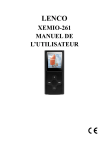
Lien public mis à jour
Le lien public vers votre chat a été mis à jour.
Caractéristiques clés
- Fonction film MTV
- Affichage des images JPEG
- Reconnaissance des formats MP3, WMA et WAV
- Amélioration micrologiciel via le site Web
- Mode Disque 'Espace Privé' pour chiffrer et cacher des contenus
- Enregistrement via microphone intégré aux formats WAV et ACT
- 7 Programmations EQ et multiples modes de répétition
Questions fréquemment posées
Ce lecteur reconnaît les formats MP3, WMA et WAV.
Oui, les dernières mises à jour des caractéristiques sont disponibles via l'amélioration du logiciel sur le site Web.
La mémoire flash peut être divisée en deux parties et l'une d'elles peut être chiffrée pour cacher et protéger les contenus sauvegardés.
Le lecteur peut enregistrer via un microphone intégré et sauvegarder sous les formats WAV et ACT.
